こちらではVivaldiのカスタムアイコンを使用したテーマをインストールする方法をご紹介します、以前「おすすめブラウザVivaldi 5.0でテーマ機能がより便利に」でご紹介しましたが、Vivaldiでは公開されているテーマをインストールする事で、プリインストールされたテーマ以外も使用することが出来るようになります、そして「Vivaldiのアイコンを変更【カスタムアイコン】」でご紹介した通り、「ツールバー」「パネル」「ステータスバー」などに使用されているアイコンをお好みのアイコンにカスタマイズする事も出来るようになりました、そこで今回は公開されているテーマの中から、カスタムアイコンを使用したテーマを探す方法を確認してみたいと思います。
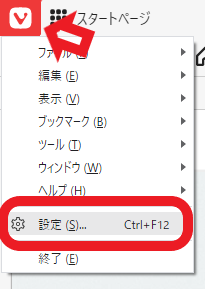
まずは公開されているテーマの一覧を開いてみましょう、Vivaldiを開いたら左上の「V」ボタンをクリックしてください、メニューが引きますので「設定」をクリックしましょう、これでVivaldiの設定画面が開きます、ちなみにキーボードの「Ctrlキー + F12キー」でも設定画面を開けます。
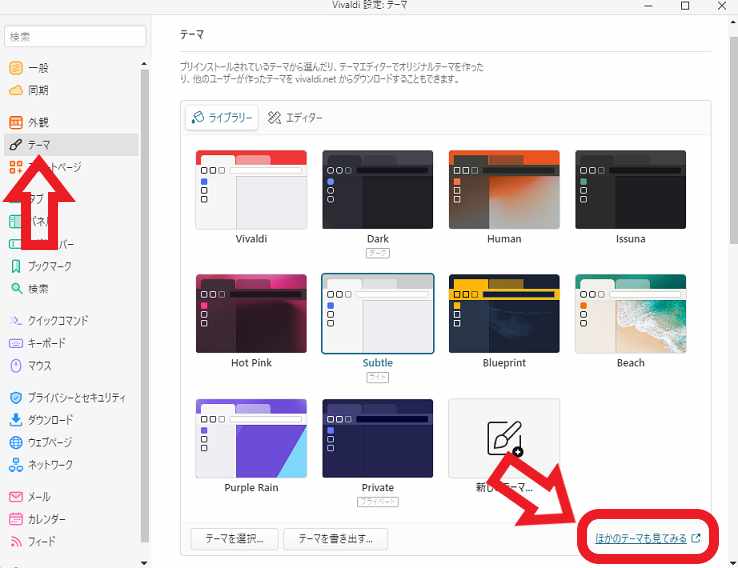
設定画面が開いたら左側のメニューから「テーマ」をクリックしてください、次に右側のテーマの設定ページで「他のテーマを見てみる」をクリックします、位置はテーマの一覧が表示されている下部の箇所ですね、ちょっと説明が難しい位置ですので上の画像を参考にされてみてください、画像右下の赤枠で囲われている箇所です。
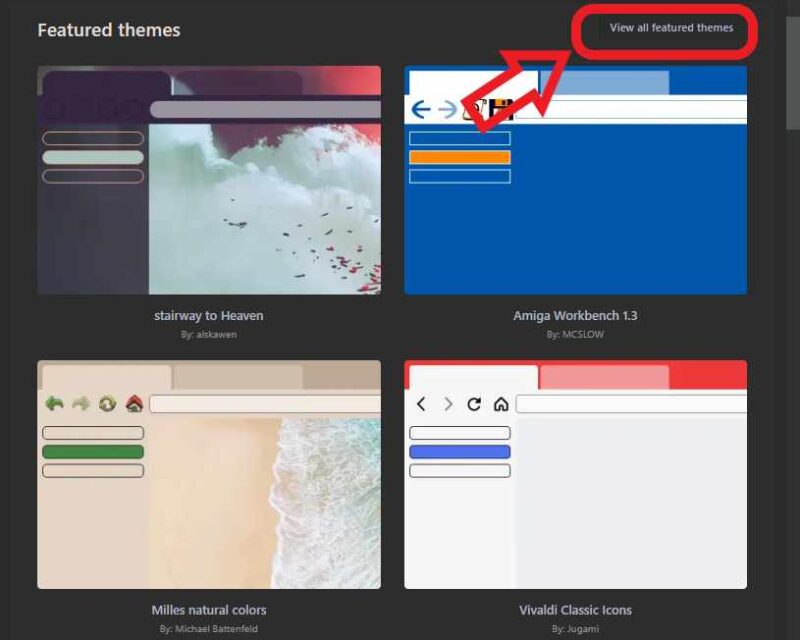
これでVivaldiのテーマが公開されているWebページを開くことが出来ます、「Vivaldi Themes」のページが開いたら「Featured themes」の項目をご確認ください、こちらの右上の箇所に「View all featured themes」というボタンがありますのでクリックしましょう、ちなみに「View all featured themes」は「注目のテーマをすべて表示」といった感じの意味ですね。
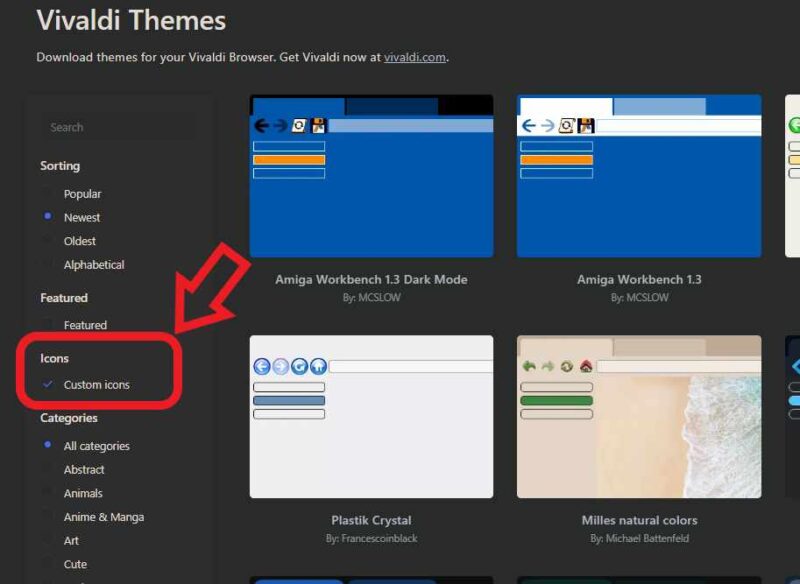
新しく開いた「Vivaldi Themes」のページには左側にメニューが表示されていますので、そちらの「Icons」の項目の「Custom Icons」をクリックしてチェックを付けましょう。
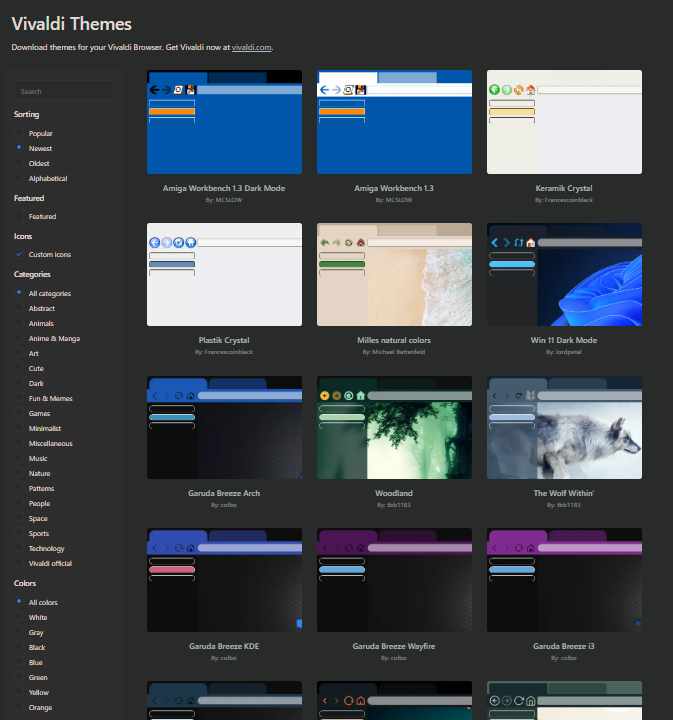
これで公開されているVivaldiのテーマの中から、カスタムアイコンを使用したテーマに絞ることが出来ました。
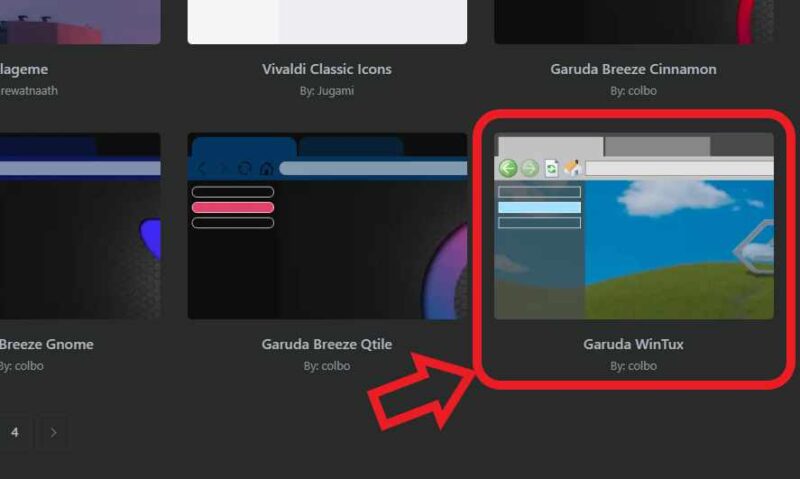
では試しにテーマを一つインストールしてみたいと思います、インストールしたいテーマをクリックしてください、今回はWindows XPの頃に見たことがあるような、懐かしいアイコンを使用しているこちらのテーマを試しにインストールしてみます。
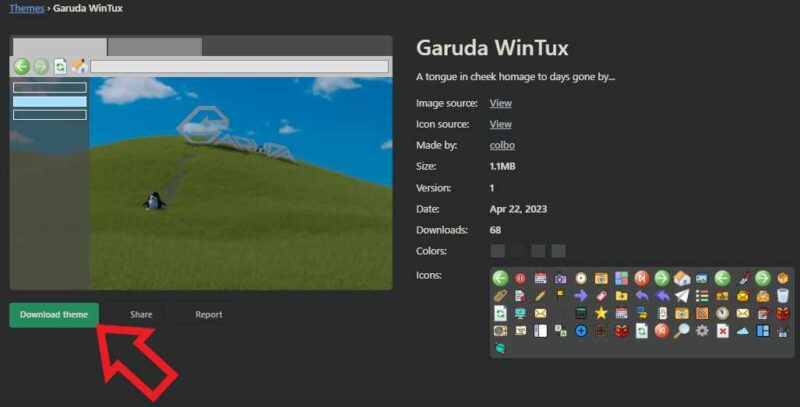
選択したテーマのページが開きますので「Download theme」ボタンをクリックしてください、テーマの画像の下にある緑色のボタンです、ちなみに右側の「Icons」の項目にアイコンの一覧が表示されていますが、こちらがテーマで使用されているカスタムアイコンの一覧っぽいですね。
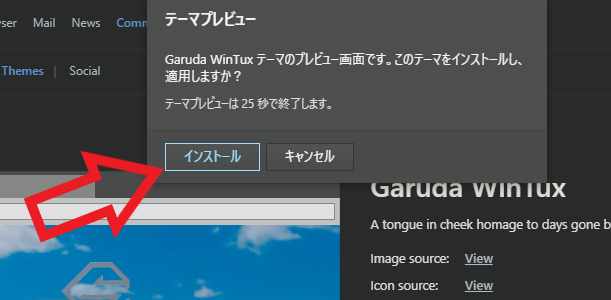
「Download theme」ボタンをクリックすると30秒間だけVivaldiが選択したテーマで表示される「テーマプレビュー」が開始されます、新しいテーマがどの様な感じで表示されるか確認出来る訳ですね、「30秒」経過するか「キャンセル」ボタンをクリックするとテーマプレビューは終了しますので、テーマをインストールしたい場合は30秒以内に「インストール」ボタンをクリックしてください。
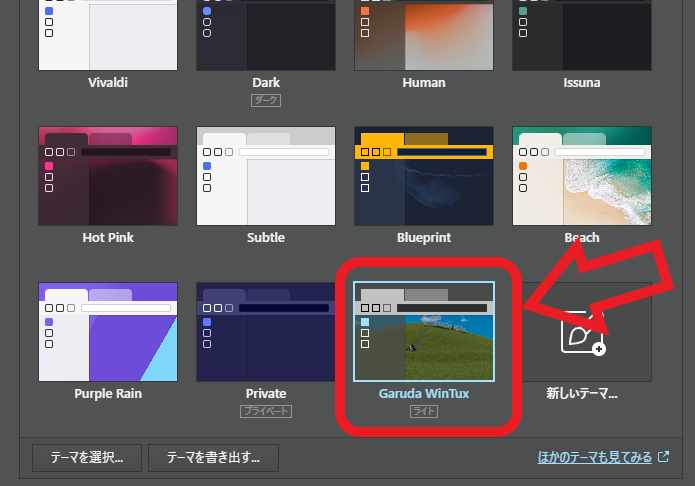
あとはVivaldiの設定画面でテーマの一覧から、インストールしたテーマをクリックするだけで使用する事が出来ます。


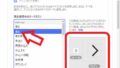
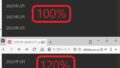
コメント